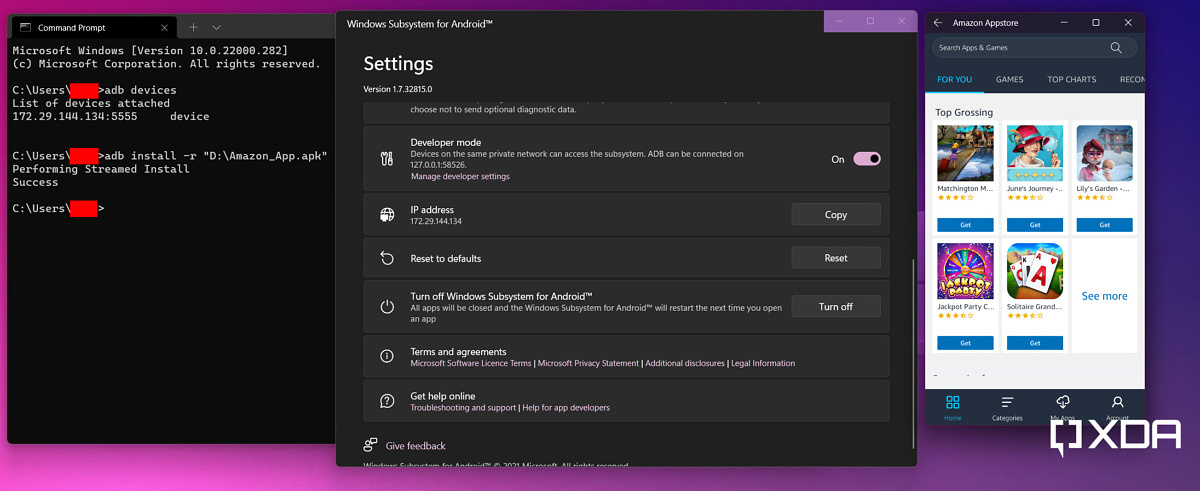如何在适用于 Android 的 Windows 子系统上避开 Amazon Appstore 的区域锁定
一旦您安装了适用于 Android 的 Windows 子系统软件包,您应该会看到 Amazon Appstore 出现在您的“开始”菜单中。该快捷方式指向商店的 Android 应用程序变体,它允许您使用您的 Amazon 帐户凭据登录。但是,在下一步中,将通知非美国用户 Amazon Appstore 在他们的国家/地区不可用。
您需要做的就是按照下面列出的步骤操作:
- 确保 Windows Subsystem for Android 环境正在运行并且您可以通过 ADB 访问它。
- 从这里以 APK 文件的形式下载 Amazon Appstore 应用程序的最新稳定版本。
- 使用带有 -r 参数的 ADB 旁加载 APK 文件,以将子系统内的 Amazon Appstore 现有构建替换为您在上一步中下载的构建。
adb install -r <full_path_to_the_APK_file> - 现在从“开始”菜单快捷方式打开 Amazon Appstore,您应该能够安装 Microsoft 和 Amazon 提供的应用程序,而不管您所在的地区。
如何在适用于 Android 的 Windows 子系统中使用 Aurora Store
如果绕过 Amazon Appstore 的区域锁定是解放 Android 的 Windows 子系统的第一步,那么下一个明显的步骤应该是设置对 Google Play 商店的访问。多亏了开源的 Aurora Store 客户端,我们可以轻松地做到这一点,而不会弄乱 Play 服务和相关的专有 Google 应用程序。
- 从其官方网站下载极光商店应用程序的最新 APK 。
- 如果您想访问最前沿的版本,请选择 Nightly 版本。否则,坚持使用稳定的渠道。
如何在适用于 Android 的 Windows 子系统上旁加载应用程序
请记住,适用于 Android 的整个 Windows 子系统都是测试版质量的软件。亚马逊和微软策划的应用程序很可能针对环境进行了大量优化,这就是他们设法在第一批中获得席位的原因。话虽如此,许多其他 Android 应用程序应该可以开箱即用。测试兼容性的唯一方法是旁加载它们,这就是本教程派上用场的地方。
要在 Windows 11 的 Android 子系统上旁加载任何 Android 应用程序,请按照下列步骤操作:
- 从可信来源下载所需应用或游戏的 APK 文件。
- 开源应用程序的 APK 通常可以通过他们的 GitHub 存储库找到,或者也可以在F-Droid等商店中找到。
- 最后,还有APK Mirror、APKPure等第三方APK托管资源,值得一看。
- 掌握 APK 文件后,启动适用于 Android 环境的 Windows 子系统。单击开始菜单,然后单击“所有应用程序”按钮,然后找到名为“Windows Subsystem for Android™️”的快捷方式。您还可以在搜索框中键入“子系统”以使其更快。
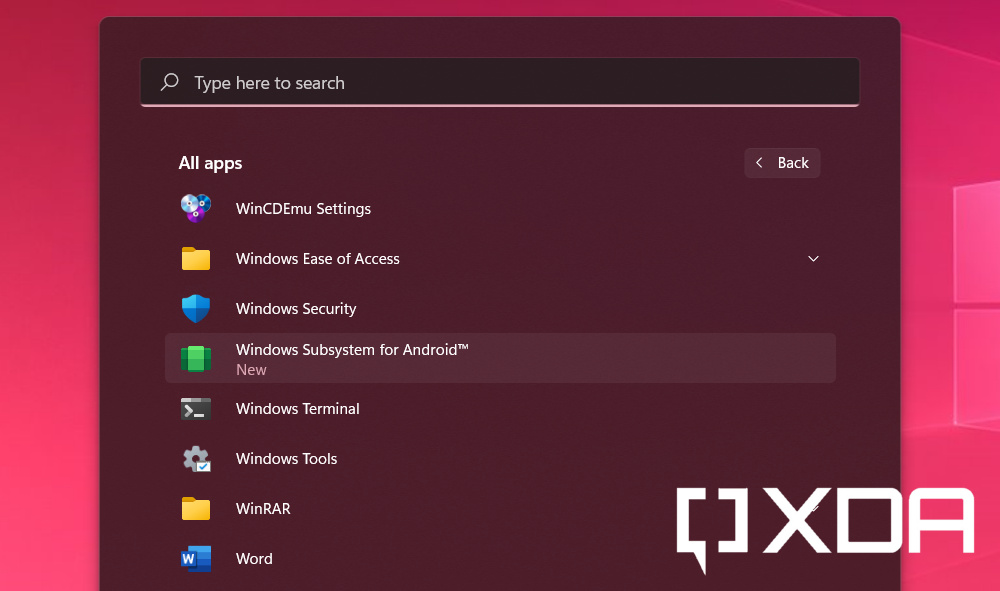
- 此时,您应该会看到适用于 Android 的 Windows 子系统设置屏幕。向下滚动并启用“开发人员模式”切换。
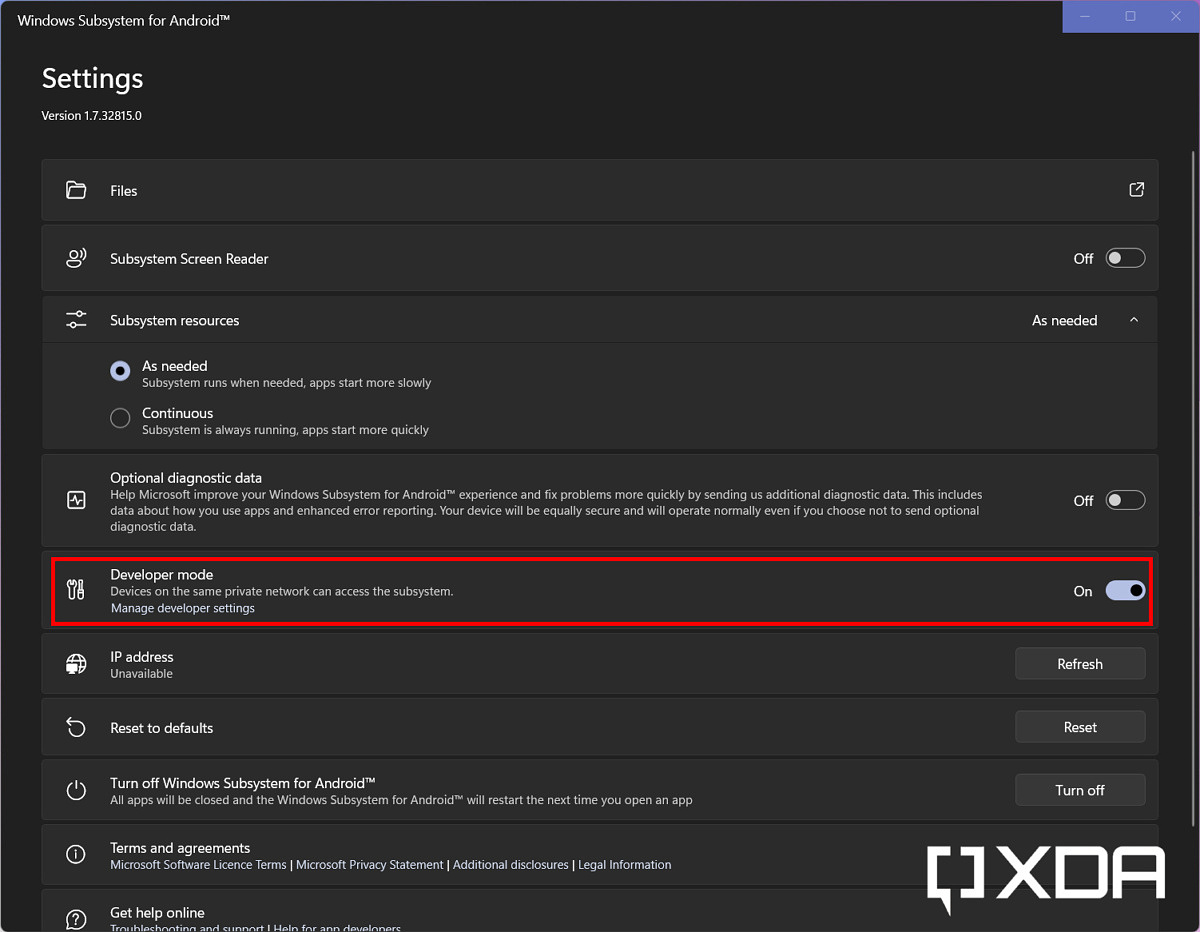
- 由于这个特定的 Android 实例与主机 Windows 内核一起运行,我们可以通过 localhost (127.0.0.1) 接口访问它。实际上,Android 层也将自己绑定到来自 172.30.0.0/24 私有网络的随机 IP,可以在 IP 地址字段下看到。
- 如果您无法看到 172.30.xx 形式的 IP 地址,请单击“设置”屏幕顶部的“文件”选项,通过打开其集成的文件资源管理器应用程序来启动 Android 层。然后单击“刷新”按钮以获取列出的 IP 地址。您现在可以通过单击按钮来复制它。
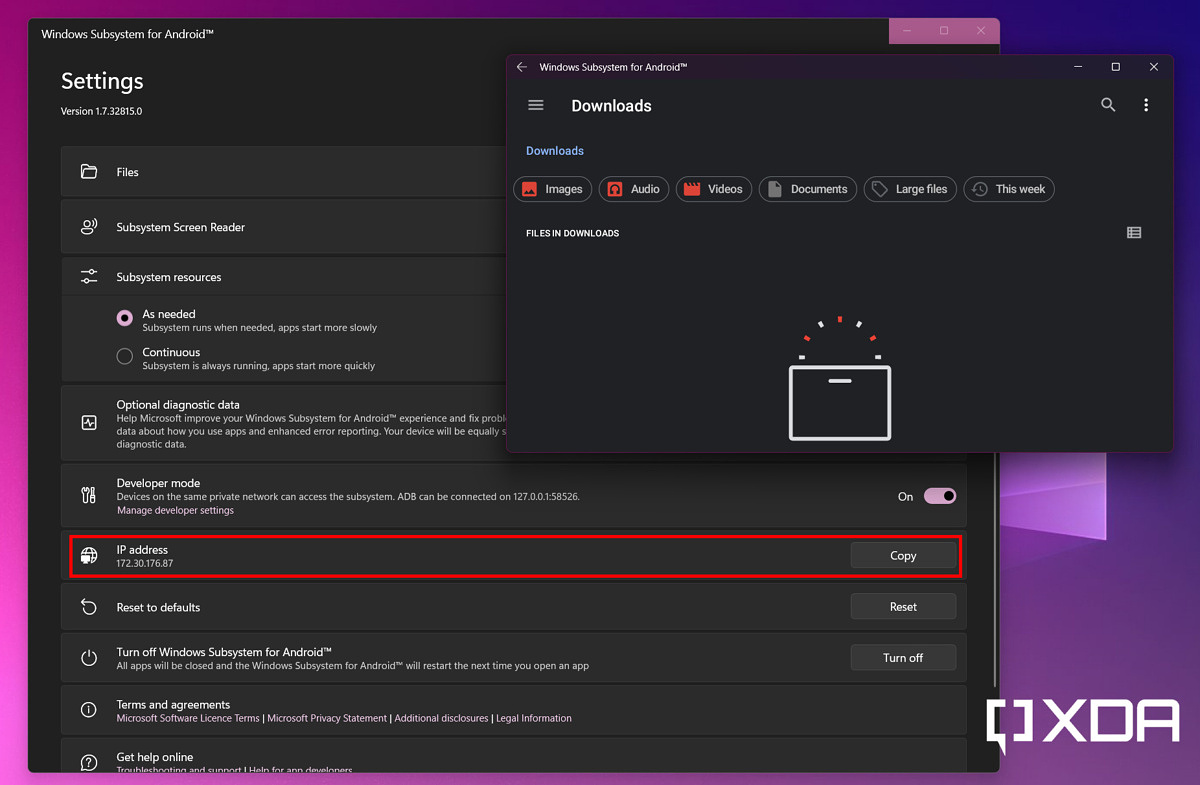
- 如果您无法看到 172.30.xx 形式的 IP 地址,请单击“设置”屏幕顶部的“文件”选项,通过打开其集成的文件资源管理器应用程序来启动 Android 层。然后单击“刷新”按钮以获取列出的 IP 地址。您现在可以通过单击按钮来复制它。
- 一旦 Android 层运行,我们就可以使用来自主机 Windows 11 操作系统的 ADB 连接它。您可以使用带有端口 58526 的 localhost (127.0.0.1) 或“设置”窗口中显示的 IP 地址来建立连接。考虑到您已将 ADB 设置为从 PC 上的任何位置使用它,请打开一个新的 Windows 终端窗口并键入以下内容之一:
adb connect 127.0.0.1:58526或者
adb connect <IP address>(IP地址是您在上一步中复制的地址)
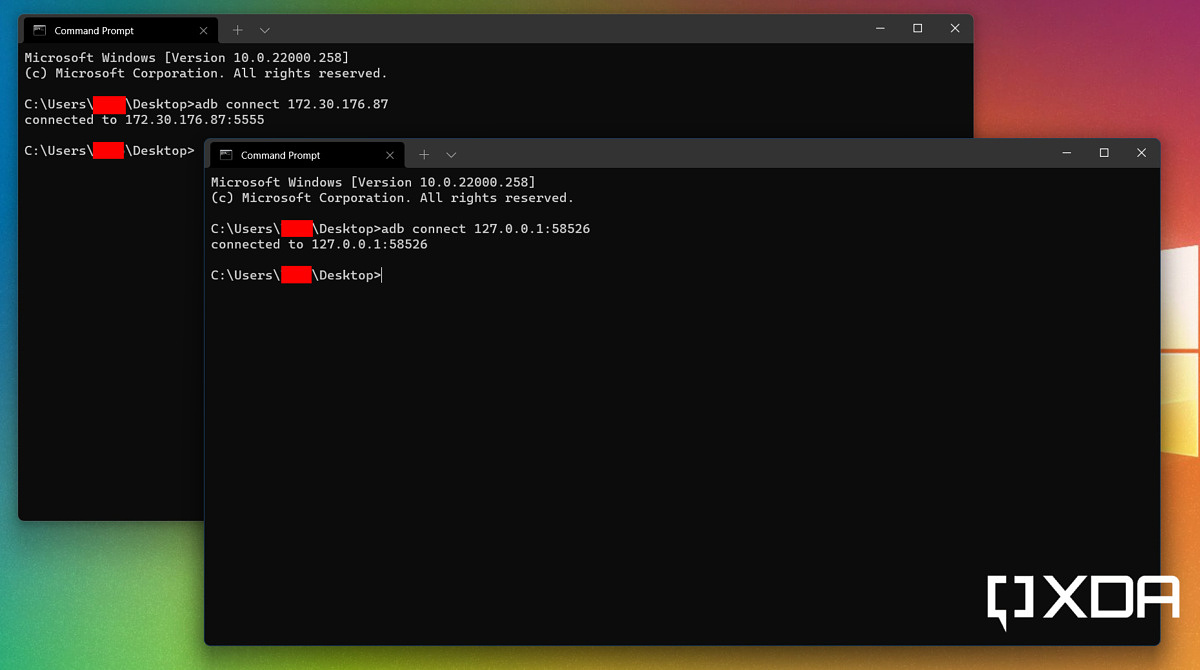
- 现在我们可以通过 ADB 安装我们想要的 APK。命令应该如下:
adb install <full_path_to_the_APK_file>
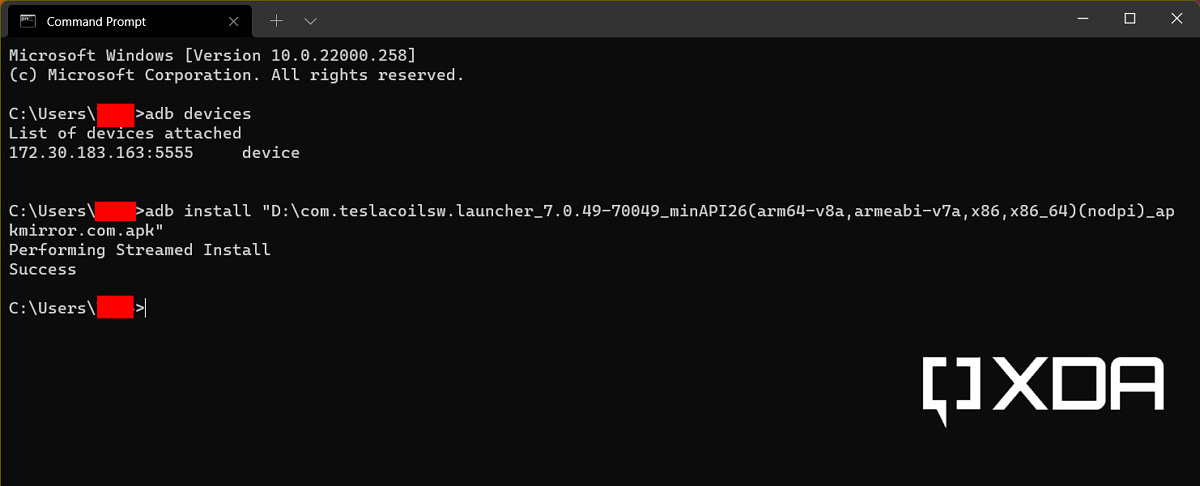
- 如果一切顺利,Android 应用程序的快捷方式将在 Windows 的开始菜单下创建——就像任何常规的 Windows 应用程序一样。单击快捷方式以启动应用程序。
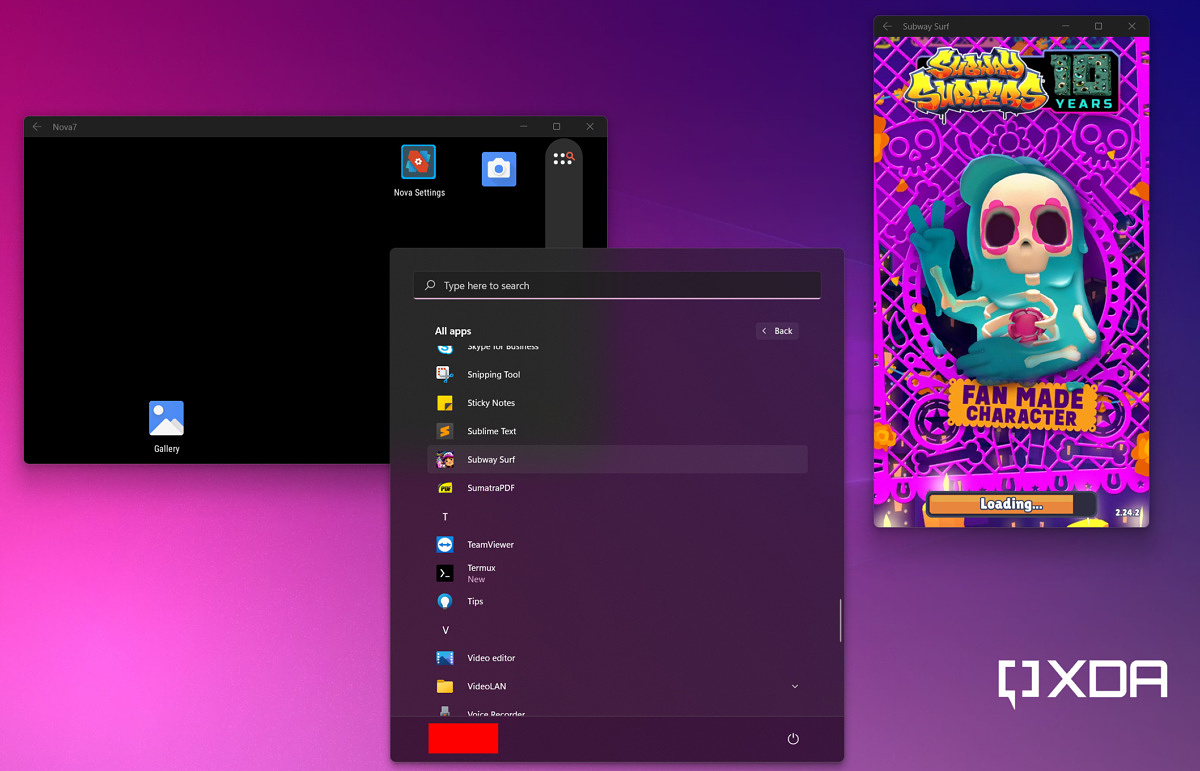
- 如果找不到 Android 应用程序的快捷方式,可以使用以下命令手动运行它:
%LOCALAPPDATA%\Microsoft\WindowsApps\MicrosoftCorporationII.WindowsSubsystemForAndroid_8wekyb3d8bbwe\WsaClient.exe /launch wsa://<PACKAGENAME>例如,要运行 Subway Surfers,请在 Windows 的运行提示中输入以下内容:
%LOCALAPPDATA%\Microsoft\WindowsApps\MicrosoftCorporationII.WindowsSubsystemForAndroid_8wekyb3d8bbwe\WsaClient.exe /launch wsa://com.kiloo.subwaysurf - 您还可以直接从连接的 ADB shell 窗口调用该应用程序:
adb shell monkey -p <PACKAGENAME> 1例如,要启动 Subway Surfers,命令应该是:
adb shell monkey -p com.kiloo.subwaysurf 1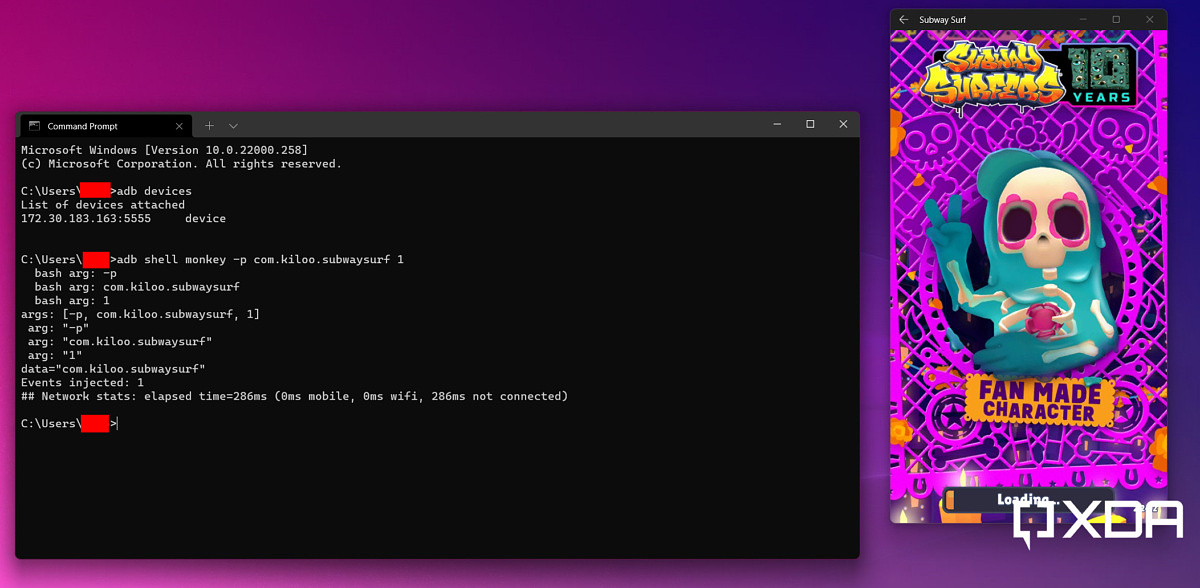
- 如果找不到 Android 应用程序的快捷方式,可以使用以下命令手动运行它:
- Aurora Store 快捷方式现在应该在“开始”菜单中可见。单击它以打开应用程序。
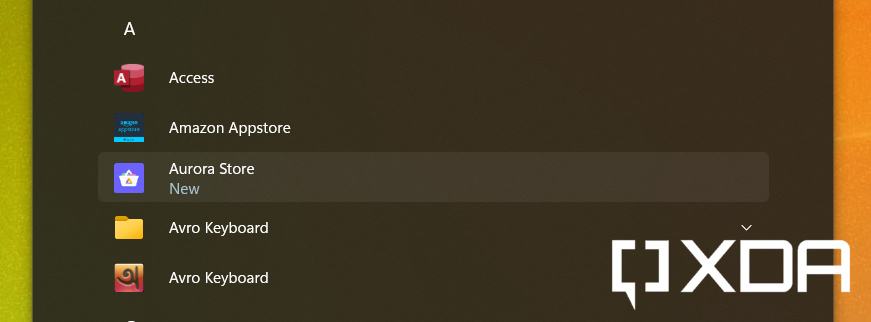
- 通过配置向导并选择您的登录方法。您可以匿名登录,也可以使用您的个人 Google 帐户登录,以便同步您的应用程序库。
- 考虑到您已授予 Aurora 商店所有必要的权限,您现在可以浏览庞大的应用程序库并快速安装它们。
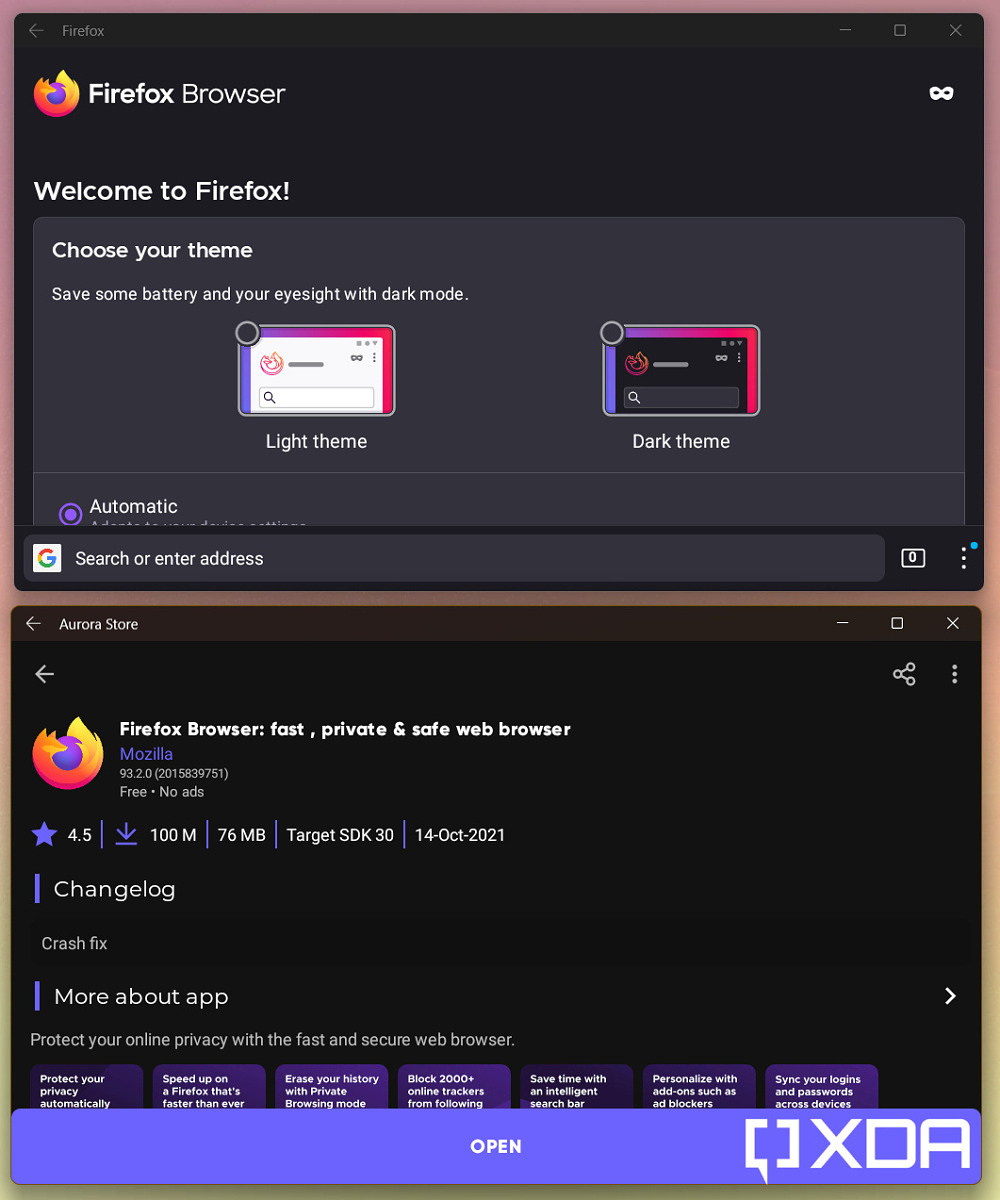
在 Windows 11 上从 Aurora Store 安装的 Firefox
 Win 11系统之家
Win 11系统之家